如何在Windows電腦崩潰後救援資料?
電腦崩潰大家都遇到過,有時會造成電腦無法啟動、有時會造成丟失檔案。如果您迅速採取行動,可能檔案丟失非常有限。本文的主要目的是幫助您在Windows電腦崩潰後救援資料。列出的救援方法涵蓋範圍廣泛的資料丟失場景,從作業系統故障到硬碟崩潰。
導致電腦崩潰資料丟失的類型
突然的作業系統崩潰會導致大量資料丟失。這主要取決於崩潰周圍的情況。但是,Windows 通常會在崩潰後正常啟動。如果您的電腦無法開機,您可以卸下內部 HDD,然後使用硬碟盒將其連接到正常工作的電腦。
可是當希望從崩潰的電腦中救援檔案時,重要的是要廣泛了解導致資料丟失的原因。是人為錯誤、硬件故障、惡意軟體還是邏輯錯誤?它們可以分為三大類:
- Windows 崩潰
作業系統會崩潰是不可避免的,特別是像Windows 11這樣的新作業系統。但是,隨著 Microsoft推出進一步優化作業系統的新更新,崩潰的可能性將會降低。電腦惡意軟體還可能導致您的作業系統崩潰,在極端情況下,會直接導致資料丟失。
崩潰的作業系統構成軟體故障,也可能導致軟體損壞。軟體損壞是導致資料丟失的第三大常見原因。在大多數情況下,如果您的電腦在崩潰後能夠正常啟動,則可以使用優秀的專業檔案救援應用程式執行電腦軟體故障救援。
- 電腦崩潰
當電腦中的一個或多個物理組件出現故障並導致直接或間接資料丟失時,就會發生電腦崩潰或硬件故障。如當您正在筆記本電腦上寫入或保存檔案時,筆記本電腦電池出現故障導致突然關機。
雖然預防是防止資料丟失的關鍵,但也有可能意外發生硬體故障。操作電腦系統崩潰救援檔案時,首先要做的事情之一是檢查硬碟是否正常運行。最好卸下HDD並將其連接到另一台電腦。在評估是否有任何資料丟失後,使用第三方檔案救援程式可以輕鬆找回丟失的資料。
- 硬碟崩潰
如果發生非 HDD 相關的硬件故障,資料丟失的可能性遠沒有直接硬碟崩潰高。研究表明硬碟的平均故障率為 0.93%。硬碟可能會因物理組件故障或邏輯錯誤或固件損壞等軟體問題而崩潰。
大多數硬碟在故障錢都會出現一些症狀:例如凍結的電腦、隨機消失的檔案以及異常的磨擦聲、咔嗒聲或尖叫聲。
請認真對待硬碟故障。理想情況下,聯繫專業的檔案救援服務並讓他們進行電腦硬碟故障救援。您也可以購買外置硬碟盒並在另一台電腦上復原資料。
Windows/電腦/硬碟崩潰後如何救援資料
電腦崩潰資料恢復工具推薦
那麼如何救援電腦崩潰的檔案?如果您的電腦仍然可以啟動並且沒有涉及物理損壞,Windows作業系統崩潰救援的過程一點也不復雜。請記住不要將任何新資料寫入受資料丟失影響的分區或硬碟。盡快開始救援您的資料。
這裡有電腦崩潰資料恢復工具推薦。如果受影響的硬碟上只有一個分區,請使用另一台電腦下載Bitwar檔案救援軟體。將其安裝在外部存儲裝置上,然後將其連接到受影響的電腦並運行該程式。但是,如果您有多個分區,請在未受影響的分區上下載並安裝Bitwar救援軟體,此舉是為了防止覆蓋資料。
如果您想在Windows崩潰後救援資料,易於使用、功能強大的Bitwar檔案救援應用程式是您的最佳選擇。
免費下載安裝Bitwar檔案救援軟體:
- 啟動安裝後的Bitwar Data Recovery。在 Bitwar Data Recovery 主屏幕上,選擇丟失檔案的存儲裝置或分區。
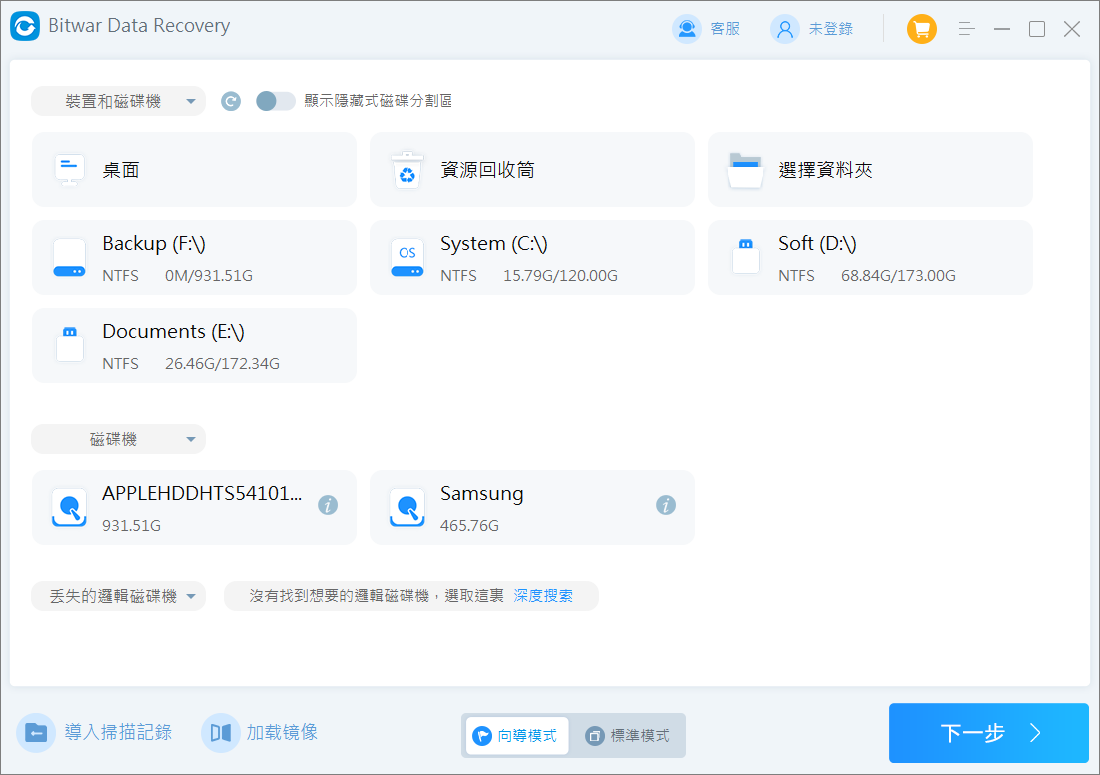
- 單擊快速掃描和檔案類型,然後單擊掃描按鈕。
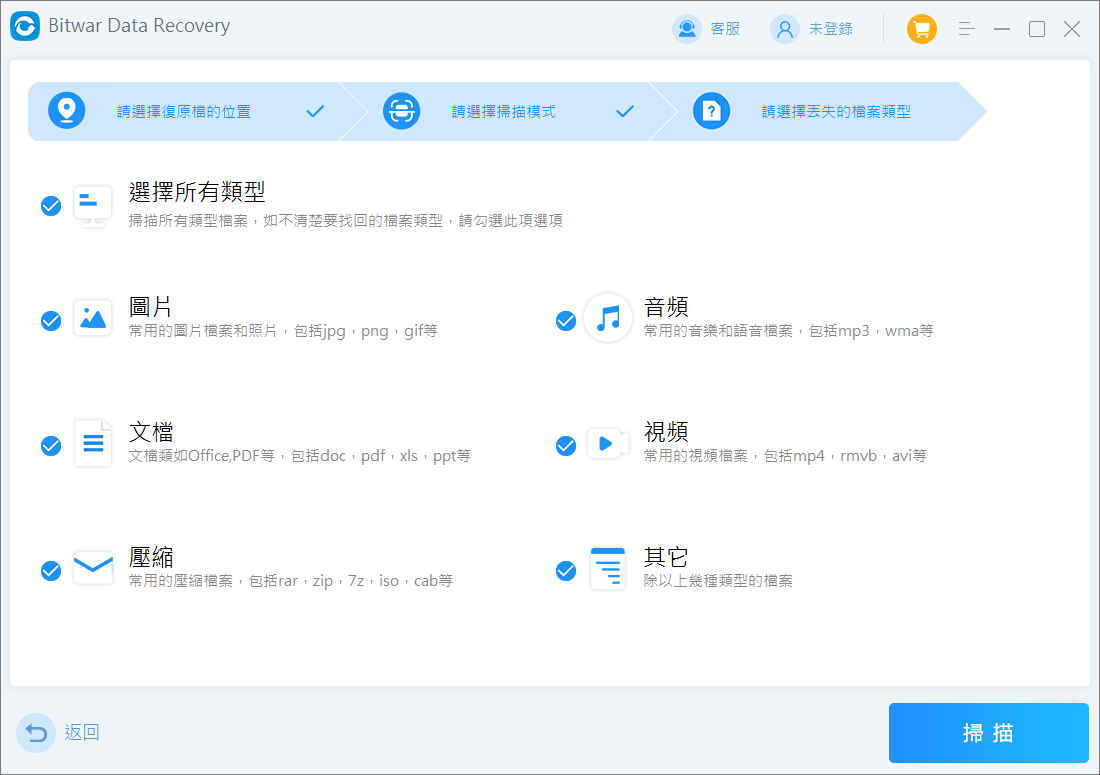
- 掃描完畢後,找到要救援的檔案預覽,然後選擇您需要的檔案,單擊復原按鈕將其保存到其他安全的分區和存儲裝置。
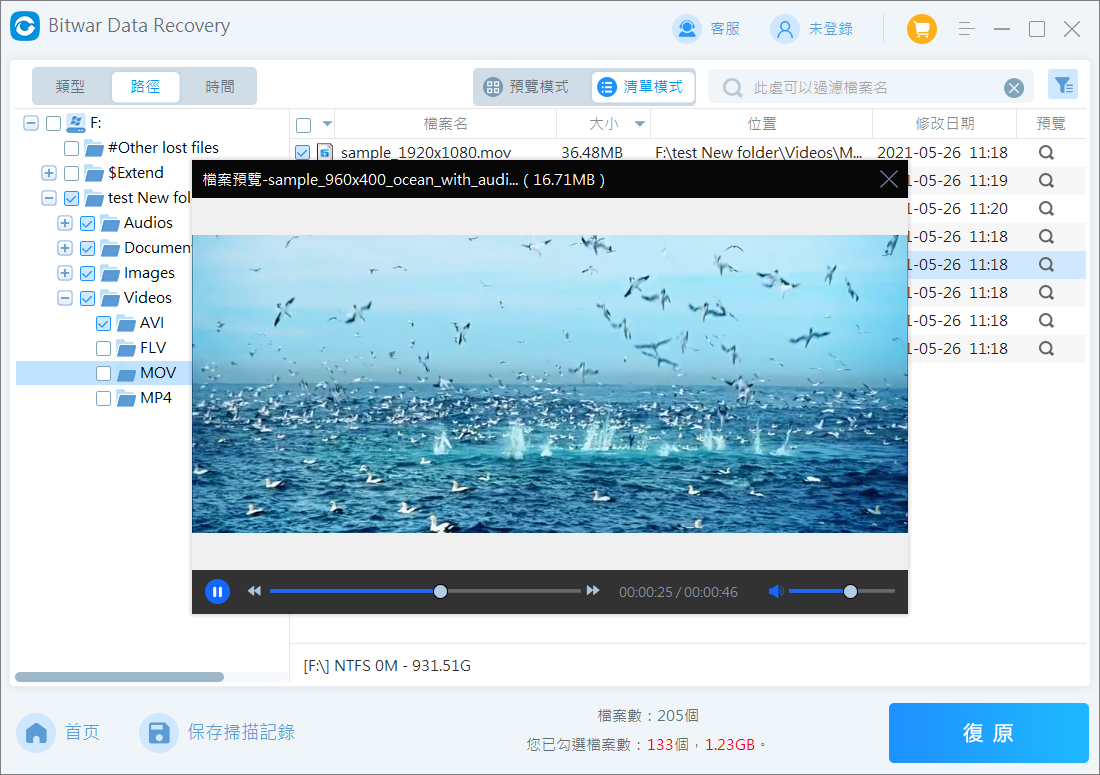
檔案救援成功後,您可以在保存的地方找到並使用它。
如果您想閱讀更多關於Windows電腦崩潰的相關資訊,請點擊即刻救援。

